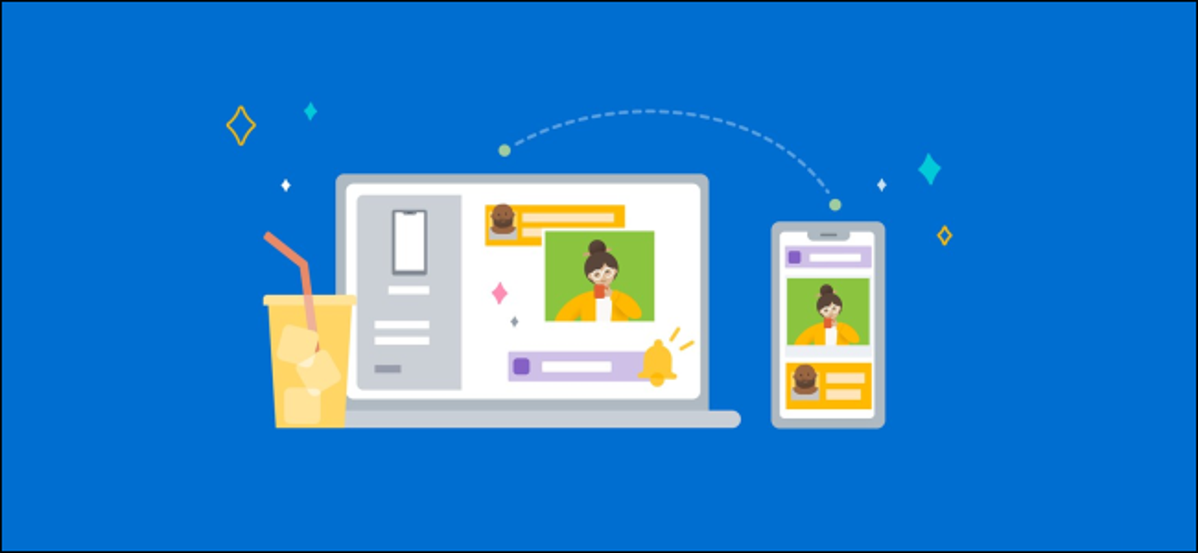
Microsoft
Windows dan Android sangat populer, jadi wajar saja banyak orang yang menggunakan keduanya. Kegunaan “Telepon Anda” Microsoft mengintegrasikan ponsel Android Anda dengan PC Anda, memberi Anda akses ke notifikasi ponsel, pesan teks, foto, dan lainnya—langsung di PC Anda.
Persyaratan : Untuk menyiapkan ini, Anda memerlukan Pembaruan Windows 10 April 2018 atau lebih baru dan perangkat Android yang menjalankan Android 7.0 atau lebih tinggi. Kegunaan ini tidak banyak membantu iPhone, karena Apple tidak akan membiarkan Microsoft atau pihak ketiga lainnya berintegrasi secara mendalam dengan sistem operasi iOS iPhone.
TERKAIT: Mengapa Pengguna Android Membutuhkan Kegunaan “Telepon Anda” Windows 10
Kita akan mulai dengan aplikasi Android. Unduh Rekan Telepon Anda dari Google Play Store di ponsel atau tablet Android Anda.
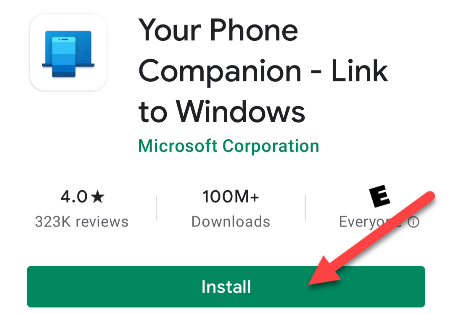
Buka aplikasi dan masuk dengan akun Microsoft Anda (Jika Anda menggunakan aplikasi Microsoft lain, Anda mungkin sudah masuk.). Ketuk “Lanjutkan” saat Anda masuk.
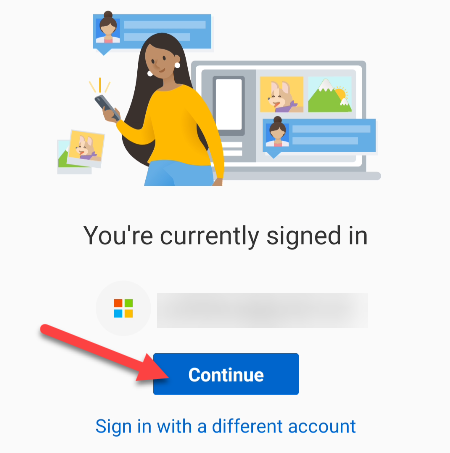
Selanjutnya, Anda harus memberikan beberapa izin kepada aplikasi. Ketuk “Lanjutkan” untuk melanjutkan.
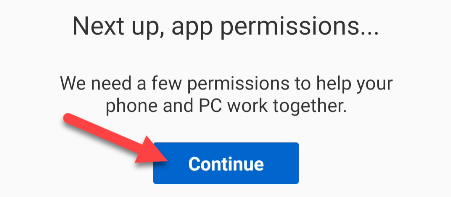
Iklan
Izin pertama adalah untuk mengakses kontak Anda. Kegunaan ini menggunakan informasi ini untuk mengirim SMS dan menelepon dari PC Anda. Ketuk “Izinkan.”

Izin berikutnya adalah untuk membuat dan mengelola panggilan telepon. Pilih “Izinkan.”
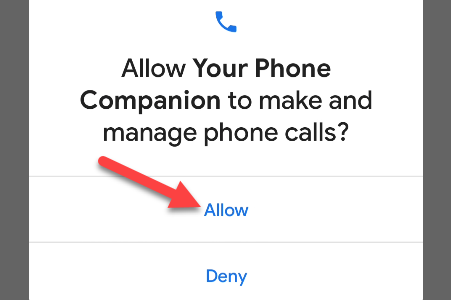
Selanjutnya, itu akan membutuhkan akses ke foto, media, dan file Anda. Ini diperlukan untuk mentransfer file. Ketuk “Izinkan.”
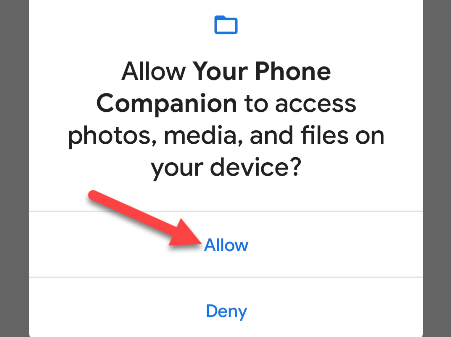
Terakhir, berikan izin aplikasi untuk mengirim dan melihat pesan SMS dengan mengetuk “Izinkan.”
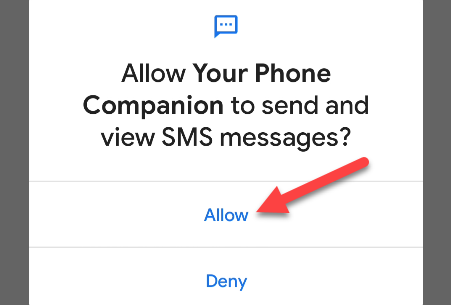
Tanpa izin, layar berikutnya akan memberi tahu Anda tentang membiarkan aplikasi berjalan di latar belakang agar tetap terhubung ke PC Anda. Ketuk “Lanjutkan” untuk melanjutkan.
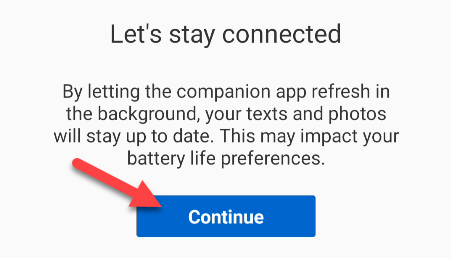
Sebuah pop-up akan menanyakan apakah Anda ingin mengizinkan aplikasi untuk selalu berjalan di latar belakang. Pilih “Izinkan.”
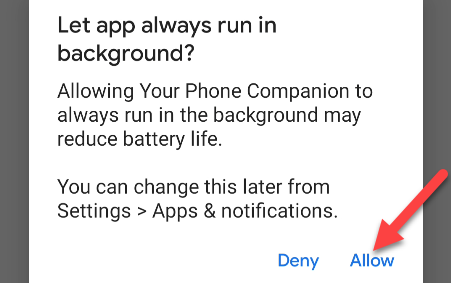
Iklan
Itu saja yang bisa dilakukan di sisi Android untuk saat ini. Anda akan menemukan aplikasi “Telepon Anda” yang sudah diinstal sebelumnya di PC Windows 10 Anda—buka dari menu Mulai. Jika Anda tidak melihatnya, unduh aplikasi Telepon Anda dari Microsoft Store.
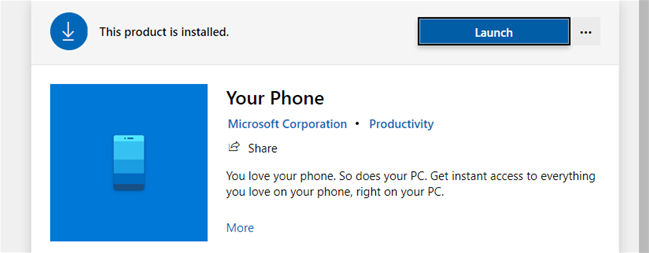
Saat Anda pertama kali membuka aplikasi di PC Anda, itu mungkin mendeteksi bahwa kita baru saja menyiapkan perangkat baru dan menanyakan apakah Anda ingin menjadikannya sebagai default. Jika perangkat yang Anda atur adalah perangkat utama Anda, sebaiknya lakukan ini.
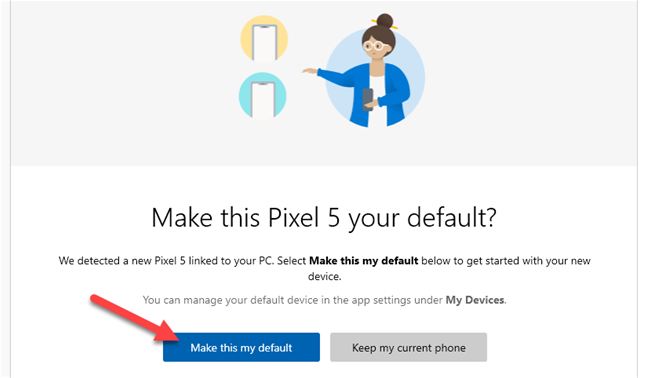
Kegunaan PC sekarang akan menginstruksikan Anda untuk memeriksa perangkat Android Anda untuk pemberitahuan. Pemberitahuan akan menanyakan apakah Anda ingin mengizinkan perangkat Anda terhubung ke PC. Ketuk “Izinkan” untuk melanjutkan.
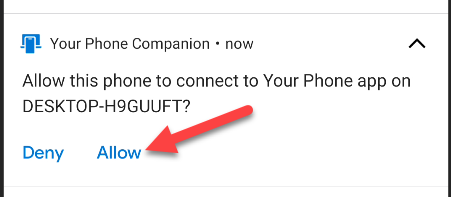
Pemberitahuan di perangkat Android Anda
Kembali ke PC Anda, Anda sekarang akan melihat pesan selamat datang. Anda dapat memilih untuk menyematkan aplikasi Telepon Anda ke bilah tugas. Ketuk “Mulai” untuk melanjutkan.
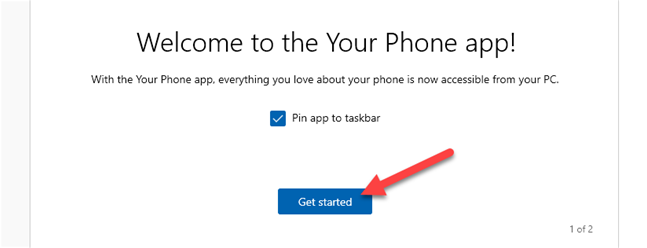
Kegunaan Telepon Anda sekarang akan memandu Anda melalui pengaturan beberapa fitur. Kita akan menunjukkan caranya juga. Pertama, ketuk “Lihat Notifikasi Saya.”
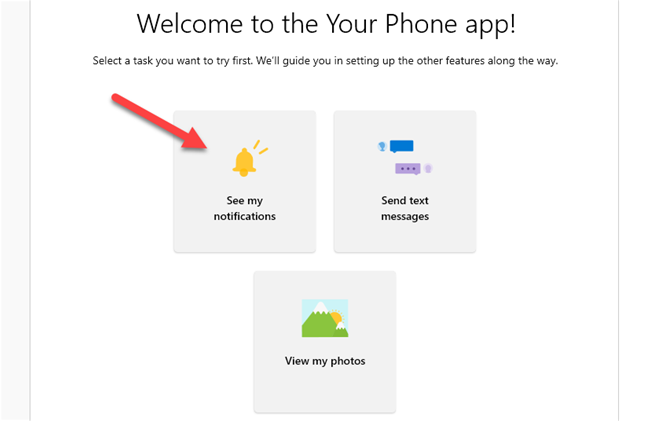
Agar fitur ini berfungsi, kita harus memberikan izin kepada aplikasi Your Phone Companion untuk melihat notifikasi Android. Klik “Buka Pengaturan di Ponsel” untuk memulai.
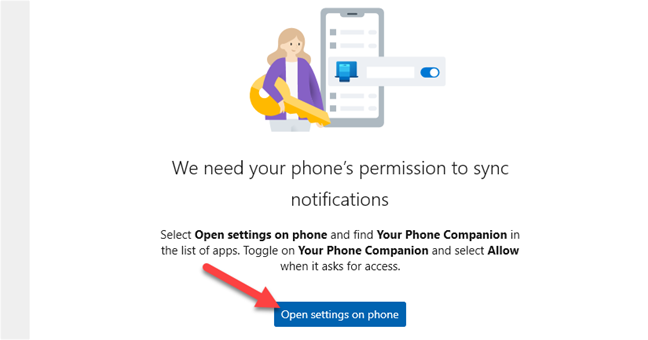
Iklan
Di perangkat Android Anda, akan muncul notifikasi yang meminta Anda untuk membuka pengaturan notifikasi. Ketuk “Buka” untuk pergi ke sana.
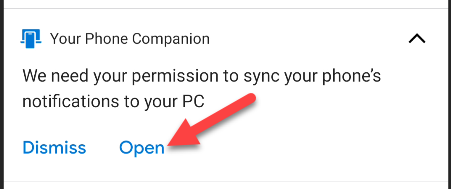
Pemberitahuan di perangkat Android Anda
Pengaturan “Akses Pemberitahuan” akan terbuka. Temukan “Rekan Telepon Anda” dari daftar dan pastikan “Izinkan Akses Pemberitahuan” diaktifkan.
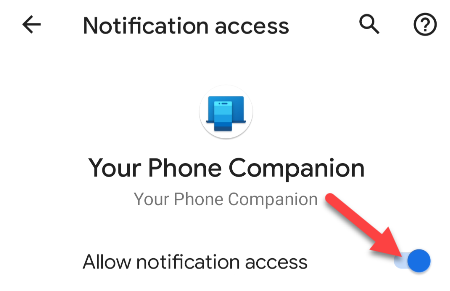
Itu dia! Sekarang Anda akan melihat pemberitahuan Anda muncul di tab “Pemberitahuan” pada aplikasi Windows. Saat pemberitahuan muncul, Anda dapat menghapusnya dari perangkat Android Anda dengan mengklik ikon “X”.
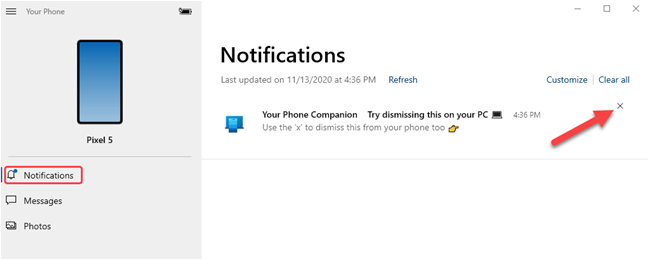
Tab “Pesan” akan secara otomatis menampilkan pesan teks Anda dari ponsel Anda, tidak perlu pengaturan. Cukup ketik di kotak teks untuk membalas pesan, atau ketuk “Pesan Baru.”
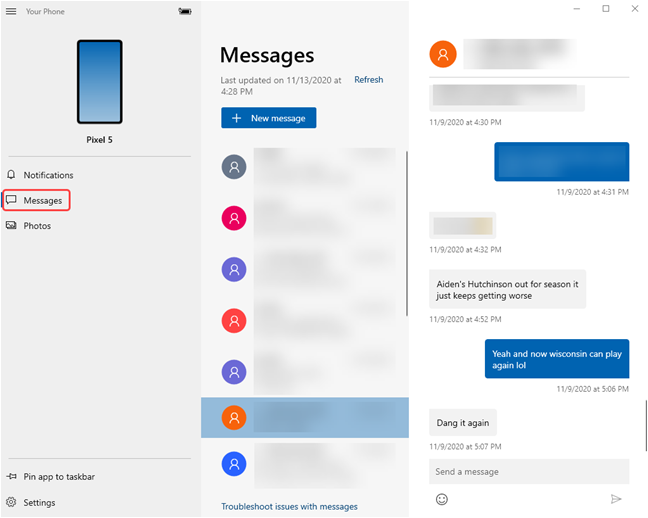
Tab “Foto” juga tidak memerlukan pengaturan apa pun. Ini akan menam
pilkan foto terbaru dari perangkat Anda.
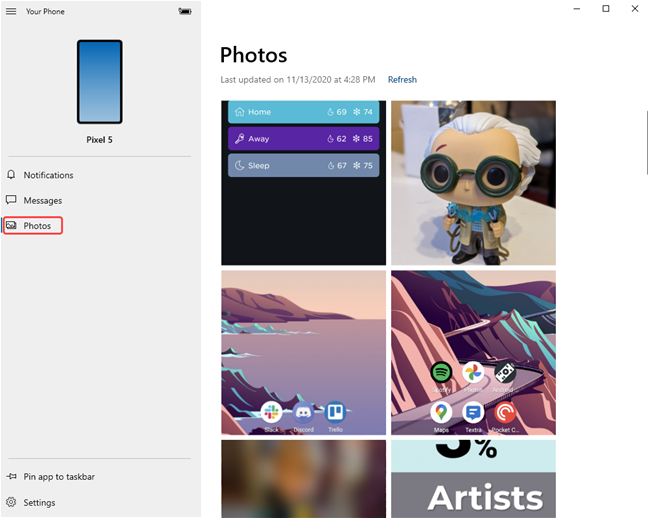
Di bilah sisi, Anda bahkan dapat melihat tingkat baterai perangkat yang terhubung.
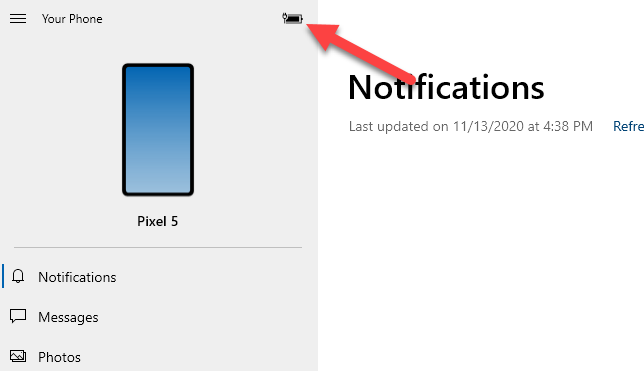
Iklan
Anda sekarang memiliki dasar-dasar dan berjalan. Telepon Anda adalah aplikasi yang sangat berguna, terutama jika Anda menghabiskan banyak waktu di PC Windows 10 sepanjang hari. Anda sekarang tidak perlu mengangkat telepon berkali-kali.